手把手教你如何用IPAD看电脑里的电影
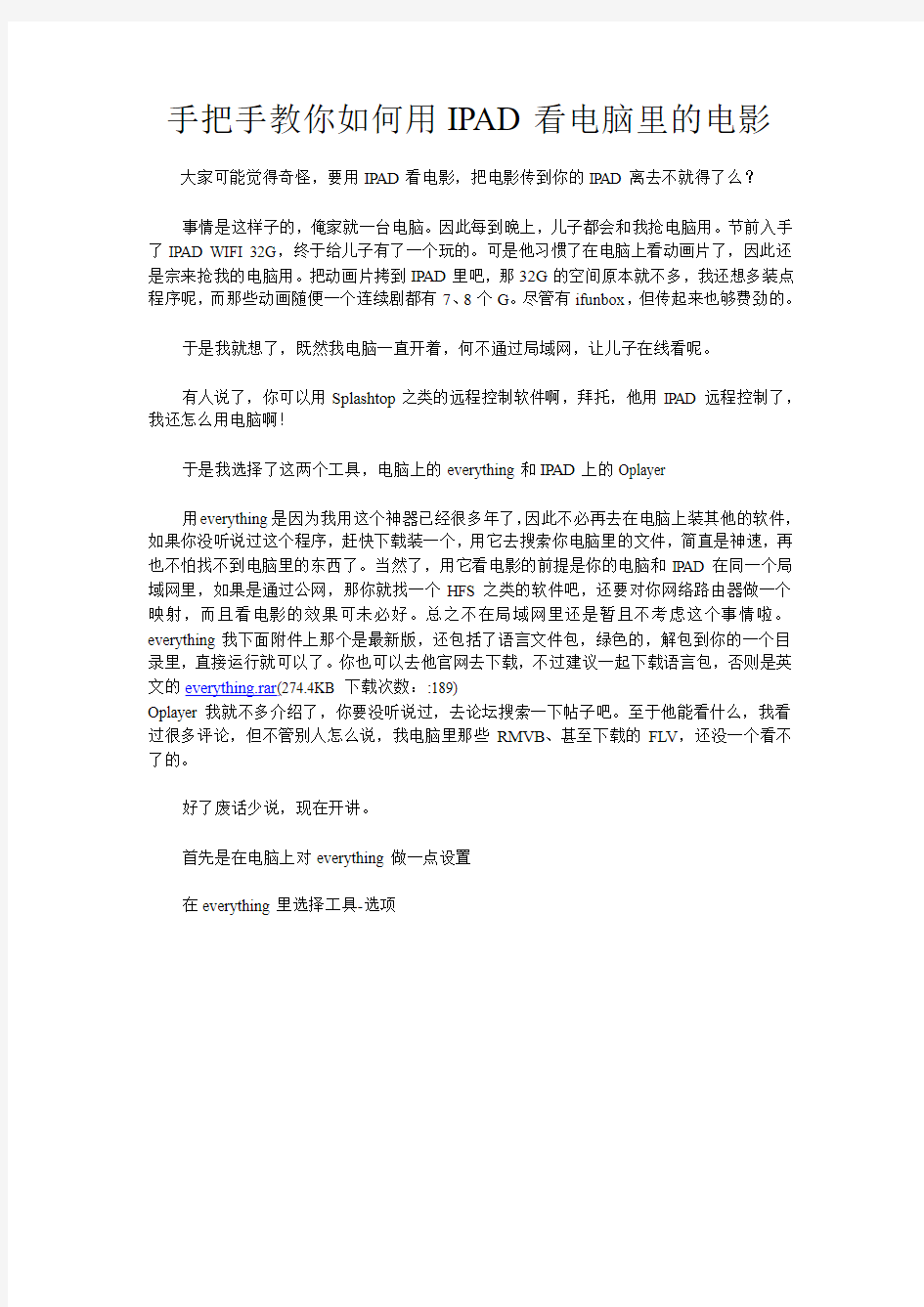
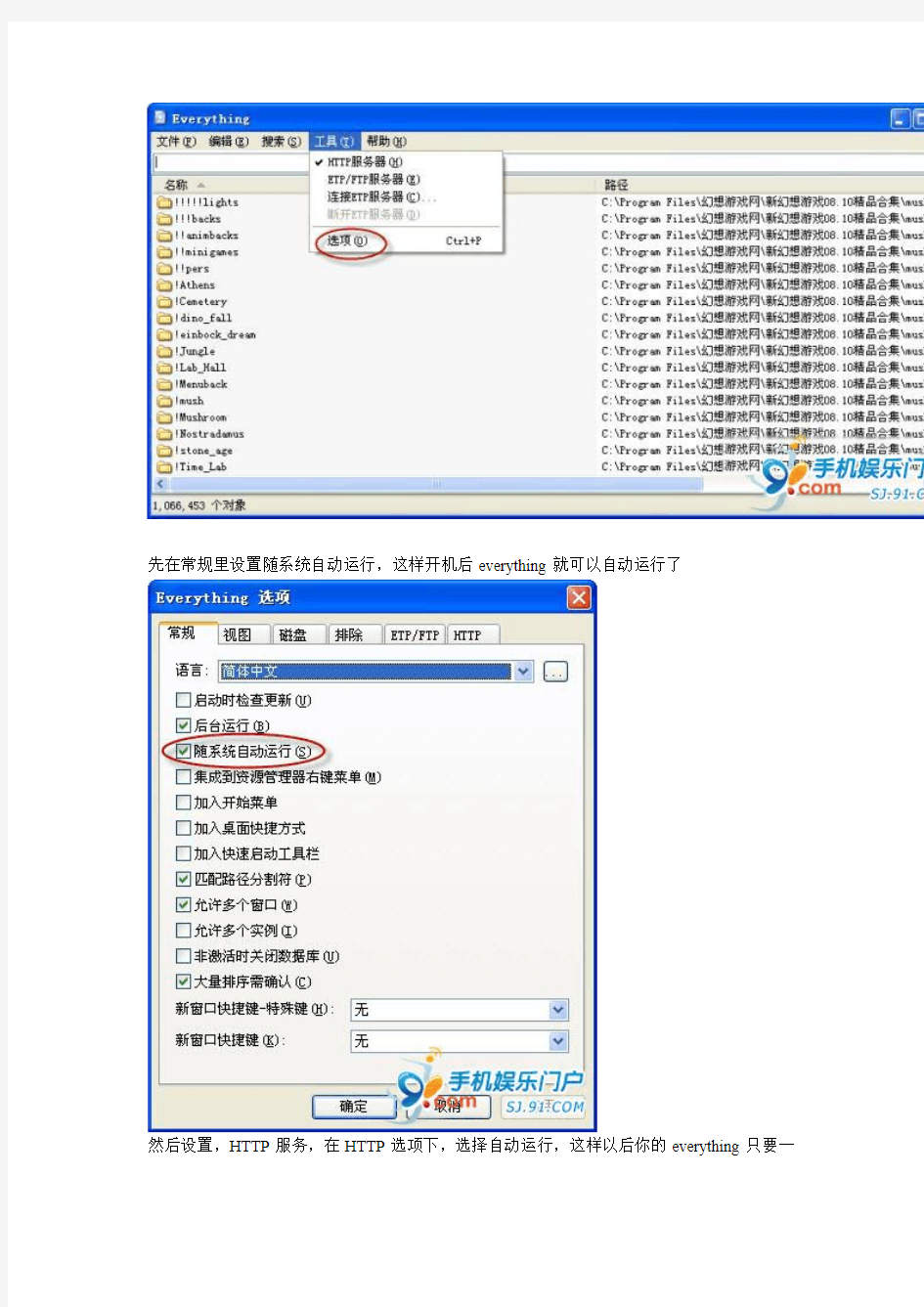
手把手教你如何用IPAD看电脑里的电影大家可能觉得奇怪,要用IPAD看电影,把电影传到你的IPAD离去不就得了么?
事情是这样子的,俺家就一台电脑。因此每到晚上,儿子都会和我抢电脑用。节前入手了IPAD WIFI 32G,终于给儿子有了一个玩的。可是他习惯了在电脑上看动画片了,因此还是宗来抢我的电脑用。把动画片拷到IPAD里吧,那32G的空间原本就不多,我还想多装点程序呢,而那些动画随便一个连续剧都有7、8个G。尽管有ifunbox,但传起来也够费劲的。
于是我就想了,既然我电脑一直开着,何不通过局域网,让儿子在线看呢。
有人说了,你可以用Splashtop之类的远程控制软件啊,拜托,他用IPAD远程控制了,我还怎么用电脑啊!
于是我选择了这两个工具,电脑上的everything和IPAD上的Oplayer
用everything是因为我用这个神器已经很多年了,因此不必再去在电脑上装其他的软件,如果你没听说过这个程序,赶快下载装一个,用它去搜索你电脑里的文件,简直是神速,再也不怕找不到电脑里的东西了。当然了,用它看电影的前提是你的电脑和IPAD在同一个局域网里,如果是通过公网,那你就找一个HFS之类的软件吧,还要对你网络路由器做一个映射,而且看电影的效果可未必好。总之不在局域网里还是暂且不考虑这个事情啦。everything我下面附件上那个是最新版,还包括了语言文件包,绿色的,解包到你的一个目录里,直接运行就可以了。你也可以去他官网去下载,不过建议一起下载语言包,否则是英文的everything.rar(274.4KB 下载次数::189)
Oplayer我就不多介绍了,你要没听说过,去论坛搜索一下帖子吧。至于他能看什么,我看过很多评论,但不管别人怎么说,我电脑里那些RMVB、甚至下载的FLV,还没一个看不了的。
好了废话少说,现在开讲。
首先是在电脑上对everything做一点设置
在everything里选择工具-选项
先在常规里设置随系统自动运行,这样开机后everything就可以自动运行了
然后设置,HTTP服务,在HTTP选项下,选择自动运行,这样以后你的everything只要一
运行HTTP服务就自动打开了,如果你愿意手动,这步就不必要做。
看看HTTP服务器哪项打钩了没有,如果没有自己点一下
这时候就已经打开HTTP服务了,下一步是确定自己电脑的IP地址,点开始-运行,输入CMD
软后输入ipconfig 回车
把图上那个IP地址记下来,一般是192.168.0.XXX
下面开始设置IPAD里的Oplayer
在Oplayer里点设置(不做下面这两部也可以,在浏览器里把网址加入书签也可以,愿意每次不厌其烦的输入也可以,不过按我说的做,你可以一劳永逸)
在开始页面哪一项输入http:// 后面是你刚才查到的IP地址
点文件返回初始界面点浏览器哪一项
你就会看到你电脑里的硬盘了
点击你电影所在的硬盘和目录,选择你要看的电影
程序问你的时候,你选择播放文件(选择下载文件也可以,那个电影就复制到你的IPAD里了)
OK啦,儿子就乖乖去看电影,不来抢我的电脑了
有兴趣你可以试试看啊,比方打开一个PDF之类的文件,哇,看书也没问题啊。吃饭的时候,把IPAD放在饭桌上,放着郭德纲的响声,保证可以把饭全喷出来。
如果我讲的不够详细,那就回帖子问我吧。
由于我的疏忽,打包的时候,忘记把我电脑里已经配置好的Everything.ini 文件夹在包里了,导致第一次运行的时候出现了俄文界面(没有语言文件的时候,显示英文界面,有了语言包,却变成了俄文的,因为开发者就是俄国人,俄国人经常有些非常棒的东西)
我也不再重新更新这个包了,免得大家还需要再下载
